ZenUI: as melhores dicas para aproveitar seu smartphone Asus


A ZenUI é a interface modificada do Android que a Asus criou para os seus produtos. Com o passar dos anos, ela passou por muitas modificações, e se tornou mais leve em peso e também em visual, estando atualmente em sua melhor forma.
Entretanto, muitas das melhores funções e truques podem estar um pouco escondidos nela, e por isso preparamos essa seleção de dicas, para que você possa tirar o máximo do seu smartphone Asus. Vamos a elas.
Como usar os ZeniMojis
É possível ativar o próprio conjunto de animojis da Asus, os ZeniMojis. Você poderá fazer vídeos e fotos no app da câmera ou em transmissões ao vivo com animais e avatares que se movem igual ao seu rosto. Para ativá-los, você deve ir em Configurações > Avançado > ZeniMoji e ativar as duas opções.
Depois disso, basta ir à gaveta de aplicativos e abrir o app ZeniMoji. É possível gravar vídeos, fazer GIFs e tirar foto com as animações disponíveis.
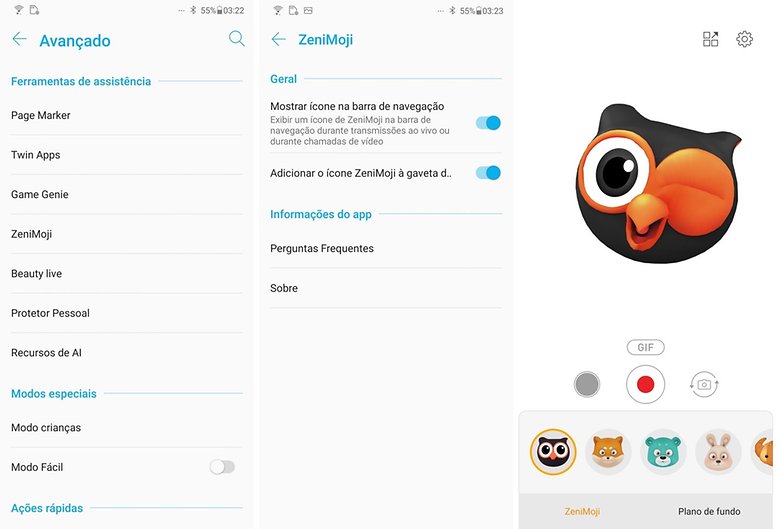
Arrume seus aplicativos
Para manter seus apps em ordem, a ZenUI oferece muitas funções. Na gaveta de apps, por exemplo, você pode tocar nos três pontos na parte superior da janela e escolher Grupo Inteligente, onde o sistema agrupa os apps por tipo automaticamente.
Se no mesmo menu você escolher Preferências, poderá, por exemplo, Ocultar aplicativos que não deseja mostrar ou, em Tela Inicial, Bloquear tela inicial, impedindo que sua ordem de apps na Home seja desfeita por acidente.
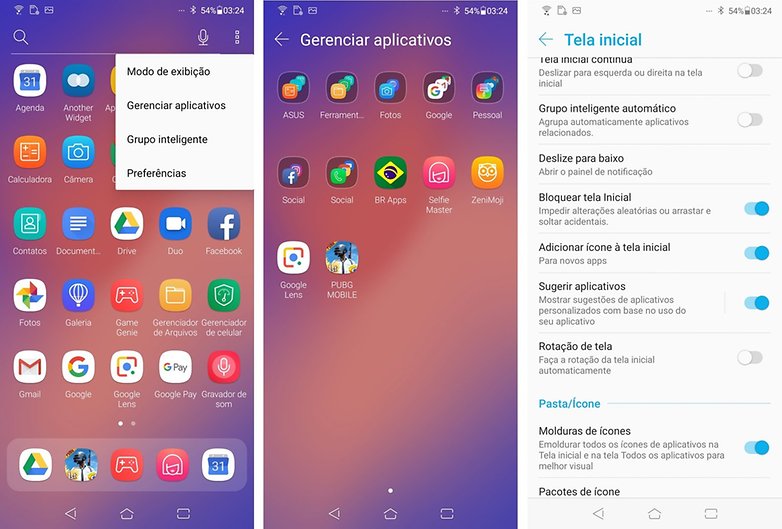
Navegação de iPhone na ZenUI
Não gosta da gaveta de aplicativos? Prefere o jeito iPhone, que mostra tudo na Home, sem distinção? Você pode ter isso na ZenUI, bastando manter o dedo na tela em um ponto vazio, e selecionar Preferências.
Lá, selecione Tela inicial > Layout, e escolha Modo uma camada. Pronto, seus apps ficarão apenas na Home, e você não terá mais a gaveta de aplicativos.
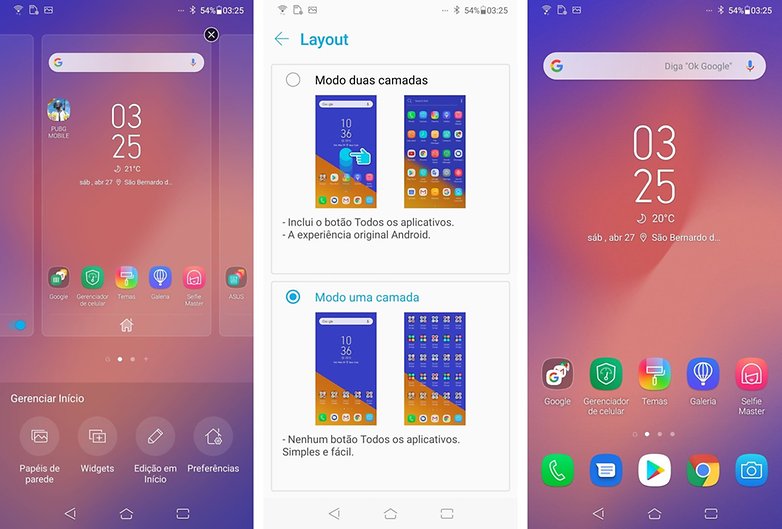
Esconda o notch em modelos que o tem
Se o notch é algo que realmente te incomoda, você pode dar um jeito para que ele suma na maior parte do tempo. Basta ir em Configurações > Tela > Ocultar recorte. Pronto, uma faixa preta vai uniformizar a parte superior da tela.
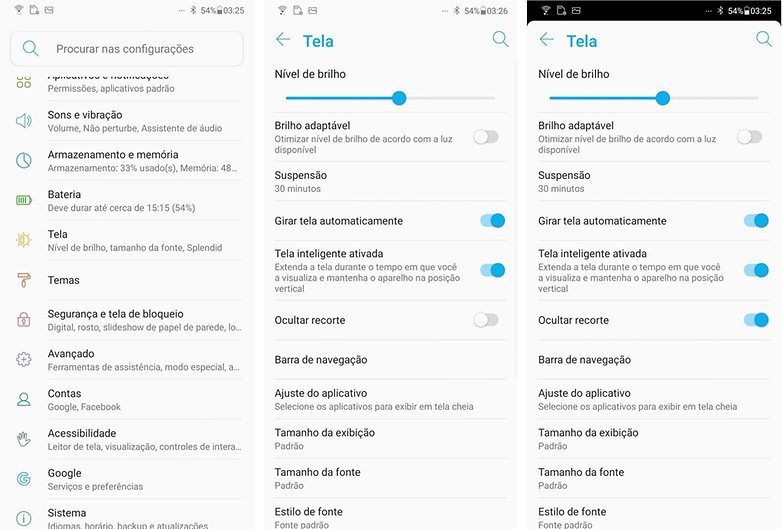
Como usar duas contas em um mesmo app
Se você precisa usar duas contas de um mesmo aplicativo, como WhatsApp, Facebook, Messenger, Instagram e até de outros mais bizarros como PUBG, o sistema da Asus tem o modo de app duplo nativo. Ative em Configurações > Avançado > Twin Apps.
Basta selecionar quais apps deseja usar em duplicata e aguardar. Quando terminar, basta ir na gaveta de apps e procurar pelos ícones iguais, sendo que um deles terá uma notificação de app duplo. Basta logar normalmente.
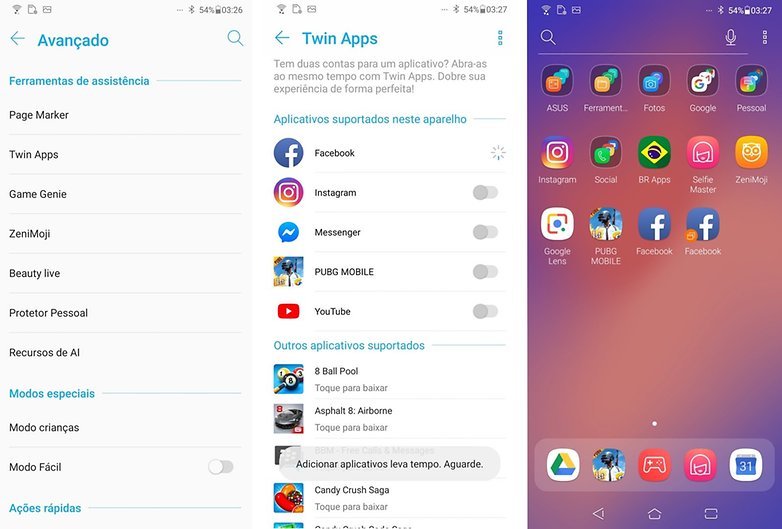
Mais uma maneira de tirar um screenshot
Você já tem o costume de tirar um screenshot do sistema segurando o botão de energia e o botão de volume para baixo, é algo padrão em quase todo Android. Porém, com a ZenUI, é possível usar de outro método para isso.
Vá em Configurações > Tela > Barra de navegação > Botão de aplicativos recentes e escolha Toque e segure para fazer uma captura de tela.
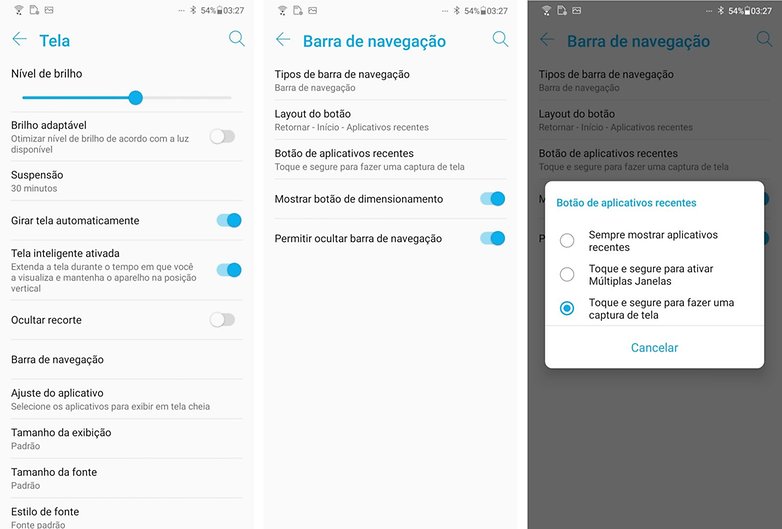
Três tipos de navegação
Mais uma coisa que você pode fazer em Configurações > Tela > Barra de navegação é escolher Tipos de barra de navegação, e selecionar um dos três tipos disponíveis. Além do comum que já conhecemos, os três botões que se escondem para dar espaço para a tela, outros dois chamam atenção.
Você pode optar por Gestos de navegação, onde a barra sobe e você desliza os dedos para o lado para escolher o que deseja; ou pode escolher Deslizar o botão Home para cima, onde um traço aparece abaixo da tela e você navega por ele nas funções.
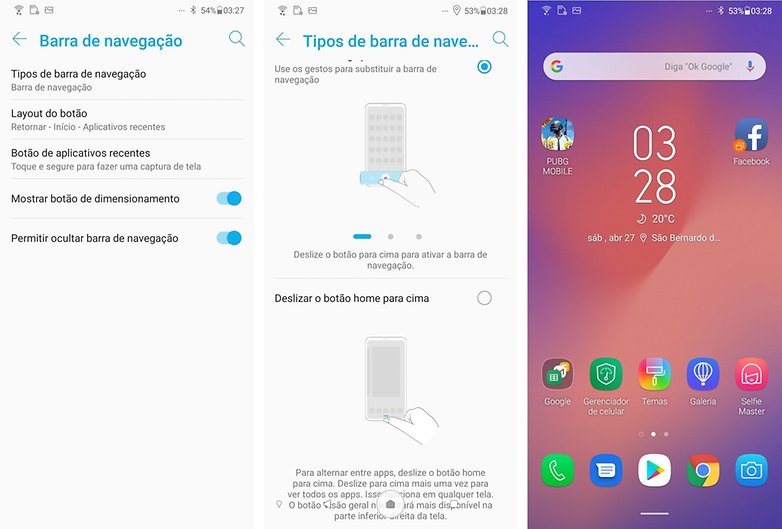
Grave ou transmita seus jogos ao vivo
A ZenUI traz uma série de ferramentas para quem quer jogar ao mesmo tempo em que transmite suas partidas ao vivo nos serviços mais famosos. Vá em Configurações > Avançado > Game Genie. Ative Barra de ferramentas do jogo e toque na função para escolher quais apps mostrarão a ferramenta na barra de notificações.
Os outros controles são para definir qualidade de gravação e transmissão ao vivo, fonte de áudio, login em contas do YouTube e Twitch e ativação da câmera de selfie para gravar suas reações enquanto joga.
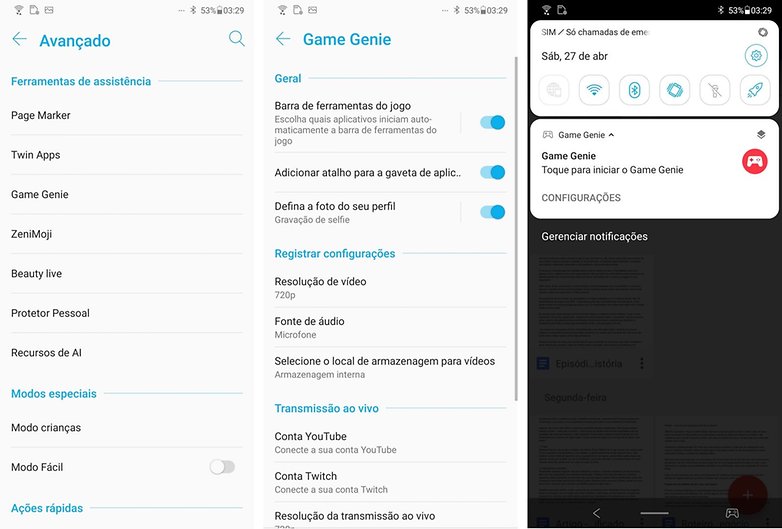
Usando recursos de IA
Se você é entusiasta e quer realmente aproveitar os recursos que a inteligência artificial pode proporcionar ao seu aparelho, a ZenUI tem uma área especial para você ativar os recursos em destaque do sistema.
Vá em Configurações > Avançado > Recursos de IA e aproveite coisas como o OptiFlex, onde o sistema acelera o início de apps escolhidos por você, ou o carregamento IA, que adapta a taxa de carregamento de acordo com o momento em que você costuma colocar seu aparelho para recarregar todos os dias. Vale conferir.
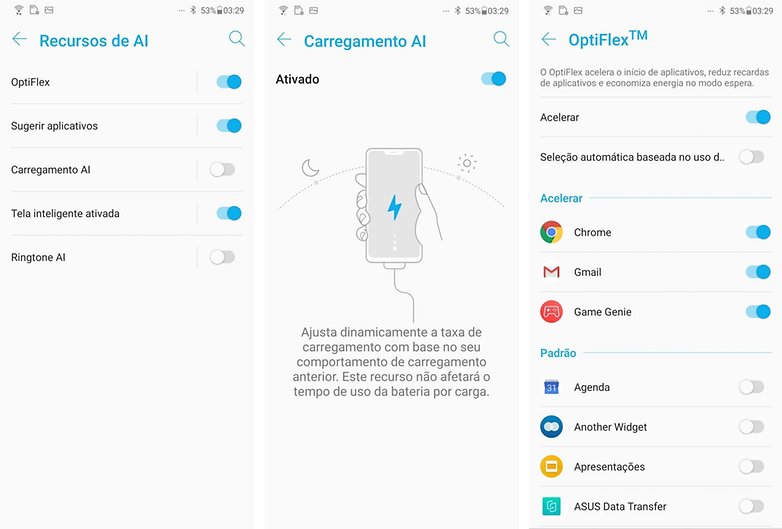
Configure o melhor áudio
Um dos recursos mais interessantes da ZenUI é o Assistente de áudio. Vá em Configurações > Sons e vibração > Assistente de áudio. Uma interface bem útil mostra como aproveitar as vantagens do suporte ao dts, caso esteja disponível no seu aparelho.
Há ajustes estéreo, um modo externo, perfis pré-definidos para alguns cenários – como vocal, normal, rock e pop – e também a possibilidade de criar seus próprios perfis.
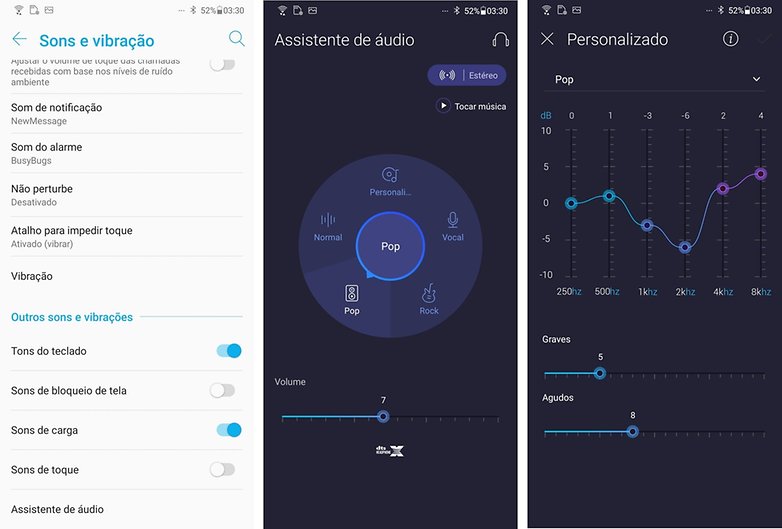
Usando gestos na ZenUI
Vá até Configurações > Avançado > ZenMotion e encontre muitas opções diferentes para navegar pelo sistema. Há o duplo toque na tela para despertá-la ou desligá-la, e também girar o aparelho para baixo para deixá-lo no mundo.
Também há a opção de desenhar letras na tela bloqueada e desligada para acessar os apps que você escolher. São seis letras diferentes que podem ser bem configuradas.
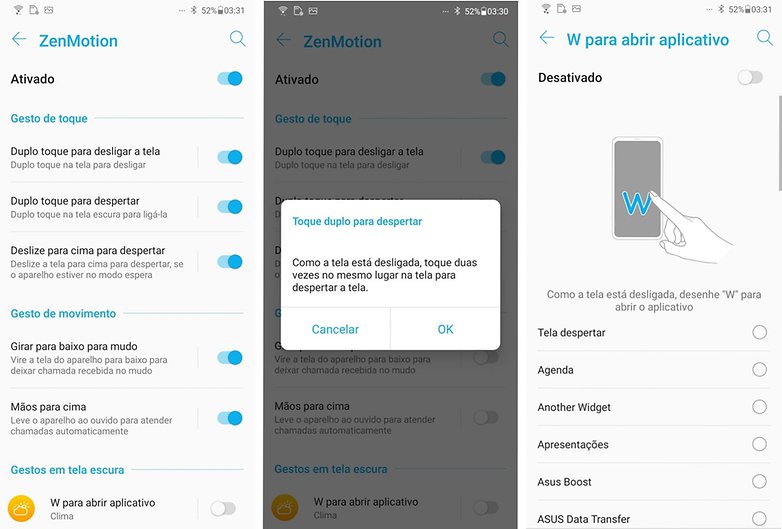
Troque o papel de parede sempre que desbloquear o aparelho
Para ter sempre um visual renovado no seu aparelho, ou ainda para conferir sempre as fotos da família, da viagem ou dos bichinhos, uma função pode ser bem útil.
Vá em Configurações > Segurança e tela de bloqueio > Slideshow de papel de parede e ative a função. Daí, você poderá escolher de uma biblioteca pré selecionada ou de uma lista própria de suas fotos.
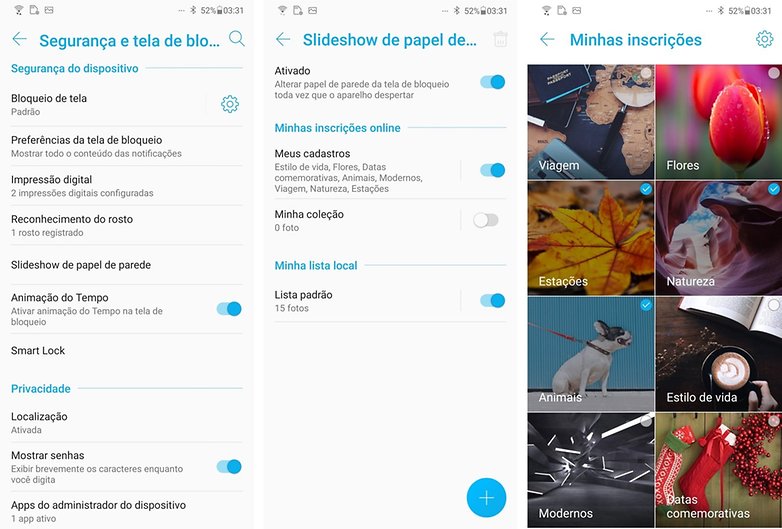
Personalize sem launcher
Não é preciso baixar algum launcher específico para mudar muita coisa na ZenUI. Recursos do sistema permitem deixá-lo com a sua cara. O app Temas, por exemplo, oferece milhares de modelos gratuitos e pagos para você tentar.

Mantendo o dedo na tela em um lugar vazio da Home e escolhendo Preferências > Tela Inicial, você escolhe Pacotes de ícone e no menu de três pontos escolhe Obter mais pacotes de ícone, onde terá muitos para escolher. No mesmo menu da Home, escolha Edição em Início e selecione o alinhamento dos ícones, efeitos de rolagem de janelas da Home, fontes e tema da pasta. Dá pra criar bastante.
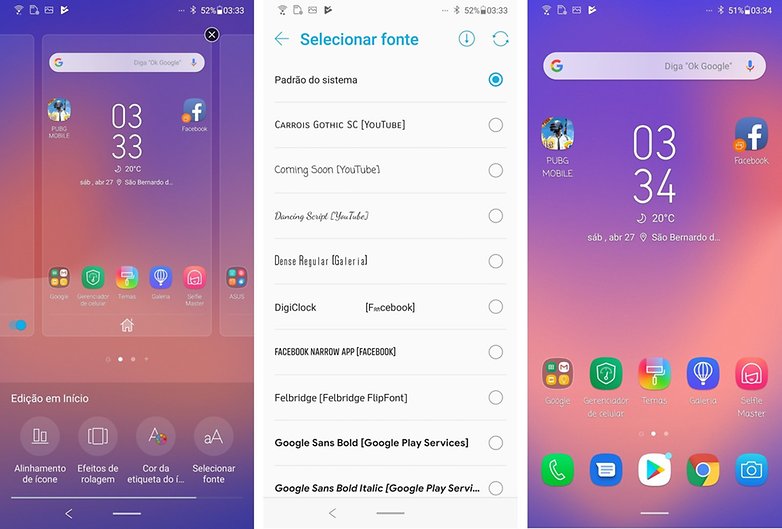
Curtiu as dicas? Tem alguma outra para indicar?













Tenho um Zenfone 3, e a patroa um A5 2017. Como vcs sabem, ambos pararam no Android Oreo. De fato a Samsung Experience tem uma aparência mais uniforme e é mais bonita, mas em alguns aspectos a ZenUI é mais prática. Dois exemplos simples: bloquear um número na lista de chamadas é mais fácil no Asus (basta marcar o número desejado e adicionar à lista de bloqueio; no Samsung é preciso ir nas configurações do aplicativo do telefone, selecionar bloquear número e voltar à lista de chamadas para adicionar os números). E para quem não gosta de widget de relógio, para acessar as configurações do relógio do Zenfone basta puxar a barra de acesso rápido e tocar na hora. No A5 é preciso navegar pelas configurações...
Dito isso, não diria que esse tipo de particularidade me faria comprar um aparelho desta ou daquela marca. São apenas diferenças pontuais que a gente percebe no dia-a-dia. Ah, sim! E a OneUI está linda demais!